Win7系统如何打开xps viewer 电脑中打开xps viewer方法介绍
xps viewer是一款能够自适应屏幕宽度的阅读器,在Win7系统中是系统自带的一款阅读器。由于系统中的功能过多,很多用户不知道如何打开xps viewer。那么Win7系统如何打开xps viewer?下面文档大全网分享一下电脑中打开xps viewer方法。
电脑中打开xps viewer方法介绍
1、打开方式:开始(或按Windows键),选择所有程序。如下图所示:
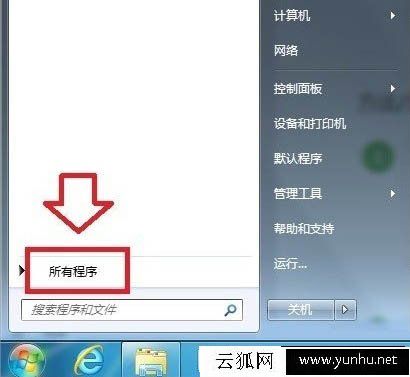
2、点击XPS Viewer即可打开。如下图所示:
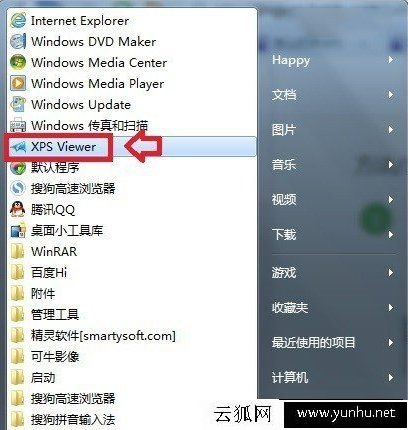
3、或者在开始菜单的搜索框内输入关键词:XPS Viewer操作系统就能自动搜索到,点击它就能打开XPS阅读器。如下图所示:
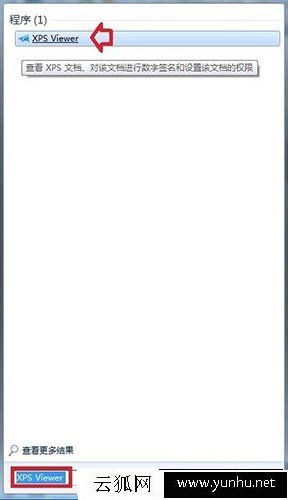
4、右键点击XPS Viewer目标:%systemroot%\system32\xpsrchvw.exe 拉蓝复制(Ctrl+C)。如下图所示:

5、也就是说,在运行中输入(或者粘贴Ctrl+V):%systemroot%\system32\xpsrchvw.exe点击确定,也能打开XPS Viewer阅读器。如下图所示:
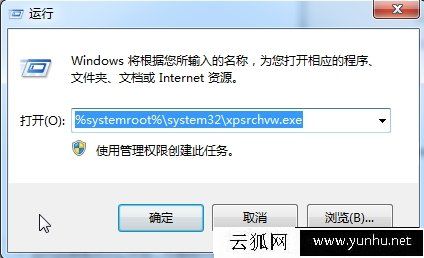
6、如果还是打不开,那是没有启用XPS Viewer程序的缘故,可以这样调出来:开始→控制面板→程序和功能。如下图所示:
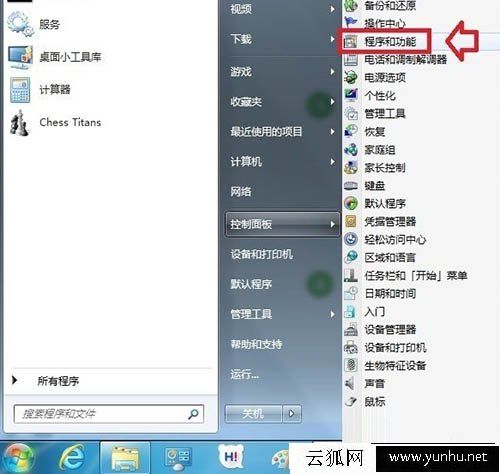
7、程序和功能——打开或关闭Windows功能(会加载,请稍候)。如下图所示:
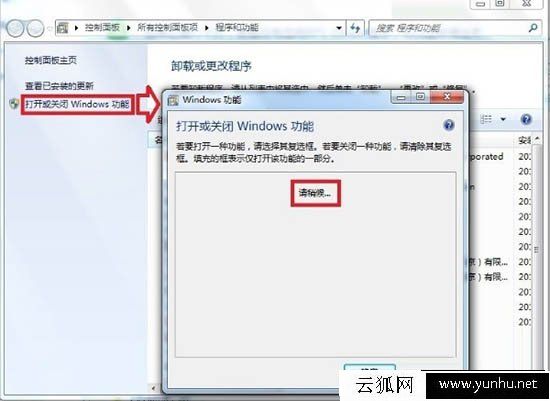
8、打开或关闭Windows功能——勾选XPS服务(如果不需要,去掉选中)——确定。如下图所示:
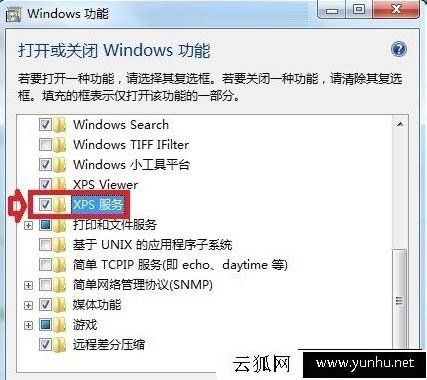
9、打开XPS Viewer程序之后,只有简单的三个菜单:文件、权限、签名。如下图所示:
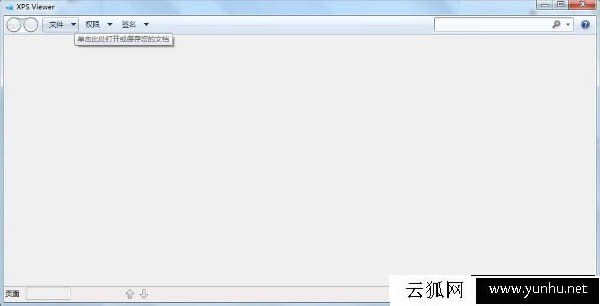
10、可以打开专用的XPS文件,也可以点选打开所有文件(并不是所有文件都能打开)。如下图所示:

11、如果将文件保存于XPS格式的文件,可以打印,不易被修改等诸多好处。如下图所示:

12、若有不明白之处,可以查看帮助和支持,这里有很详细的菜单功能介绍。如下图所示:
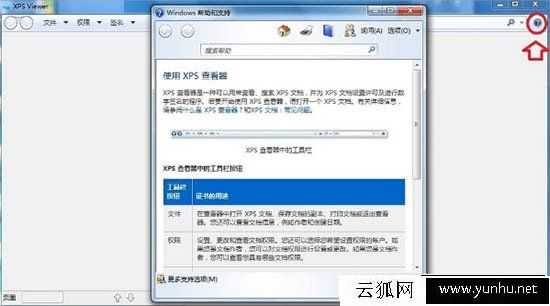
13、如果使用WindowsXP操作系统,不会自带XPS Viewer阅读器的,但可以到微软官网去下载。如下图所示:
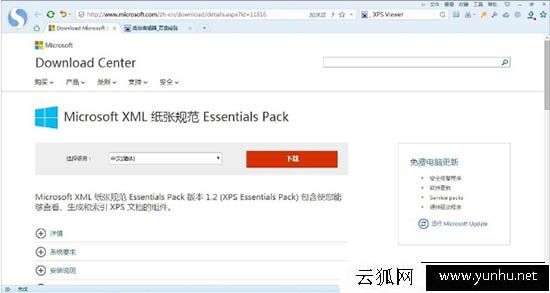
14、支持的操作系统(Windows7自带),Windows Server 2003,Windows Vista,WindowsXP。如下图所示:

以上就是文档大全网分享的电脑中打开xps viewer方法介绍,如果你不知道如何打开xps viewer软件,那么不妨参考以上的方法。
正在阅读:
Win7系统如何打开xps viewer 电脑中打开xps viewer方法介绍06-03
描写青春友谊的初一作文600字11-29
大雪节气的天气特点:大雪节气天气特点07-19
河北2016年12月英语四级成绩查询网站:学信网www.chsi.com.cn08-06
2016年基金《法律法规》重难点辅导:基金托管人职责02-28
马来西亚新移民需要了解的常识03-23
酒店预定房间的英语口语10-22
初中说明文:家乡的桔子05-28